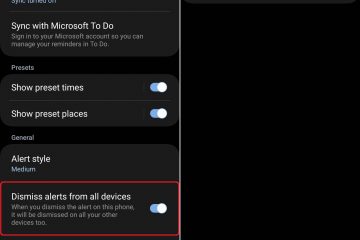Jadual Kandungan menunjukkan
Awal bulan ini, Google membuka versi beta Kongsi Berdekatan Android untuk OS Windows. Selepas seminggu ujian, Nearby Share kini tersedia untuk Windows dan Chrome OS secara global dan tidak terhad kepada Amerika Syarikat lagi. Anda kini boleh memindahkan fail, foto, dokumen dan mesej daripada mudah alih anda ke PC anda dan sebaliknya.
Kongsi Berdekatan Google ialah ciri yang membolehkan pengguna berkongsi fail, pautan dan data lain dengan mudah antara pelbagai peranti Android. Ciri perkongsian telah wujud untuk seketika dan pada asasnya menggantikan apl pihak ketiga seperti SHAREit, ShareMe, Xender dan banyak lagi.
Melihat kepada populariti ciri tersebut, hari ini, Google mengeluarkan apl Kongsi Berdekatan untuk Windows dan OS Chrome hari ini. Ini bermakna pengguna kini boleh berkongsi fail dengan mudah antara peranti Android dan Windows PC, tanpa memerlukan sebarang perisian atau kabel tambahan. Muat turun fail EXE Kongsi Berdekatan di sini.
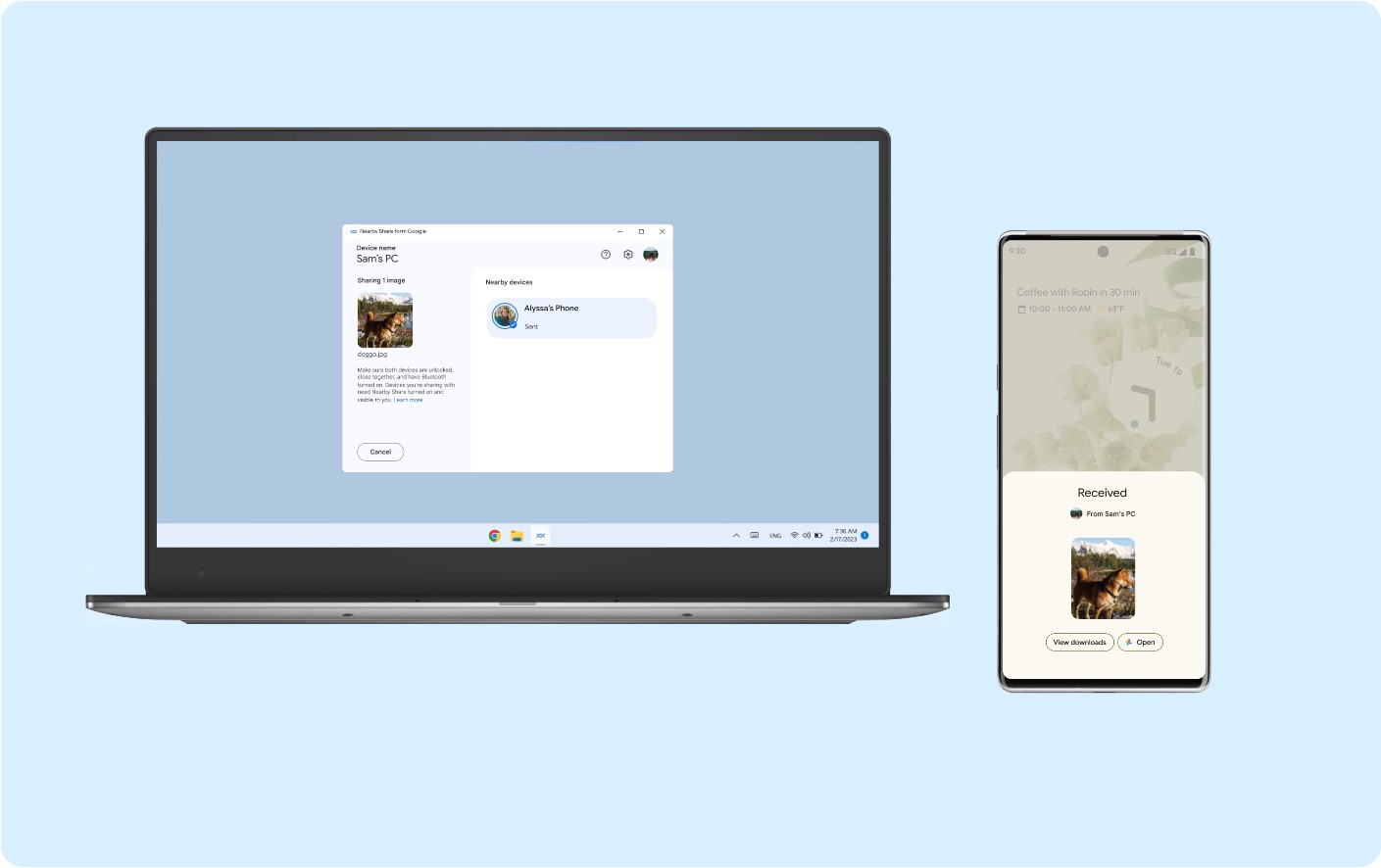
Menurut Halaman apl Kongsi Berdekatan Google, anda boleh menghantar dan menerima foto, video, dokumen, fail audio atau keseluruhan folder antara peranti Android berdekatan dan Windows PC. Anda juga boleh menetapkan orang yang boleh menemui peranti anda dan menghantar fail, sama ada semua orang, hanya rakan dan keluarga anda atau hanya peranti anda sendiri. Hantar dengan mudah melalui drag-n-drop atau klik kanan dan pilih”Hantar dengan Kongsi Berdekatan”.
Perhatikan bahawa ia berfungsi dengan Windows 10 dan Windows 11 versi 64-bit sahaja. Peranti ARM mungkin disokong dengan versi terkini. Bluetooth dan Wi-Fi diperlukan.
Kongsi Berdekatan pada Android
Mula-mula, anda memerlukan APK Perkhidmatan Google Play yang terkini. Kemas kini Perkongsian Berdekatan dilancarkan melalui Play Services beta v20.26.12 atau lebih baru. Ia akan berfungsi pada Android 14, 13, 12, 11, 10 atau 9 Pie pada masa hadapan.
Daftar untuk mendapatkan program beta Perkhidmatan Google Play dari sini. Anda sepatutnya menerima kemas kini. Jika tidak, kemas kini apl Perkhidmatan Play anda dari sini. Setelah didayakan, pergi ke fail dan pilih pilihan kongsi. Ini sepatutnya membuka panel perkongsian Android. Pilih Perkongsian Berdekatan dan ia akan mula mencari peranti berdekatan yang lain. Konfigurasikan perkara seperti nama peranti anda, keterlihatan dan mekanisme yang hendak digunakan untuk pemindahan fail (Data mudah alih, Wi-Fi atau sentiasa berkongsi di luar talian).
Anda juga boleh menambah ikon Kongsi Berdekatan baharu di bawah Panel Tetapan Pantas. Leret ke bawah untuk mengakses.
Muat turun Kongsi Berdekatan untuk Windows
Muat turun Kongsi Berdekatan EXE untuk Windows daripada Android, Saluran Telegram atau pautan terus di sini. Pasang EXE BetterTogetherSetup. Log masuk menggunakan Akaun Google anda. Atau anda boleh menggunakannya tanpa melog masuk. Beri nama PC Windows anda dalam apl Kongsi Berdekatan. Tetapkan Penerimaan kepada Semua Orang. Anda kini bersedia untuk menerima atau menghantar. Pada peranti Android anda, leret ke bawah untuk membuka Panel Pantas. Cari Kongsi Berdekatan dan lancarkannya. Cari PC Windows anda. Anda kini bersedia untuk menghantar atau menerima sebarang fail!
Kongsi Berdekatan pada Chromebook (ChromeOS)
Pada Chromebook anda, di bahagian bawah sebelah kanan, pilih masa dan kemudian Tetapan Di sebelah kiri, pilih Peranti Disambungkan Di sebelah “Kongsi Berdekatan,” pilih Sediakan Pilih nama untuk peranti anda dan pilih Selesai Pilih Keterlihatan peranti anda >
Pilih pilihan anda:
Semua kenalan: Peranti anda kelihatan kepada kenalan berdekatan anda semasa skrin anda dihidupkan dan dibuka kunci. Sesetengah kenalan: Peranti anda kelihatan kepada kenalan berdekatan yang anda pilih semasa skrin anda dihidupkan dan dibuka kunci. Tersembunyi: Peranti anda hanya kelihatan apabila seseorang cuba berkongsi kandungan dan anda menjadikan peranti anda kelihatan. Pilih Sahkan Sila dayakan JavaScript untuk melihat ulasan yang dikuasakan oleh Disqus.